Nõutavate tööriistade installimine:
USB-välkmäluseadmeid saate hõlpsalt FAT-vormindada. Selleks peate seda tegema dosfstoolid installitud. Paketi nimi on sama kõigis tavalistes Linuxi distributsioonides. See peaks olema juba teie arvutisse installitud. Kui see pole nii, kasutage installimiseks lihtsalt oma paketihaldurit dosfstoolid.
Ubuntu / Debiani saate installida dosfstoolid järgmise käsuga:
$ sudo apt install dosfstools -yCentOS 7 või RHEL 7 saate installida dosfstoolid järgmise käsuga:
$ sudo yum installige dosfstools -yUSB-mälupulga vormindamine rasvapildina:
Nüüd sisestage USB-mälupulk, mida soovite FAT-vormindada.
Seejärel käivitage USB-mäluseadme seadme nime leidmiseks järgmine käsk.
$ sudo lsblkNagu näete, on 4 GB suurusel USB-mälupulgal seadme nimi sdb minu puhul. Niisiis pääsen sellele juurde kui / dev / sdb. Teie jaoks võib see olla erinev. Asendage see nüüdsest kindlasti oma omaga.
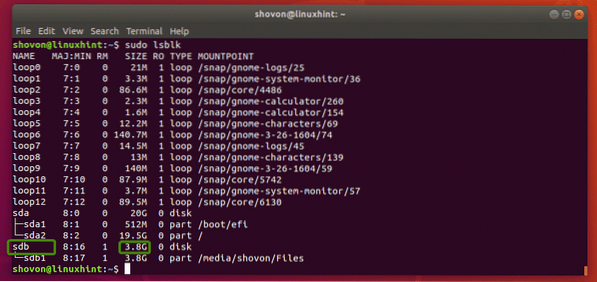
Nagu näete, on mul partitsioon juba olemas / dev / sdb1 minu USB-mälupulgal. Nii et ma ei pea partitsiooni looma. Aga kui teil veel partitsiooni pole, siis peaksite selle kõigepealt looma.

Kui teil on partitsioon, siis eemaldage kõigepealt partitsioon, kui see on paigaldatud (nagu minu puhul). Vastasel juhul ei saa te seda vormindada.
Partitsiooni eemaldamiseks käivitage järgmine käsk:
$ sudo umount / dev / sdb1
Oletame, et teil pole USB-mäluseadmel mingil põhjusel partitsiooni. Sa võid kasutada fdisk selle hõlpsalt luua.
Selleks avage / dev / sdb fdiskiga järgmiselt:
$ sudo fdisk / dev / sdb
Nüüd vajutage o ja vajutage

Uue sektsiooni loomiseks vajutage n ja seejärel vajutage

Kuna see on meie väärtusliku USB-mälupulga esimene sektsioon, on vaikeväärtus 1 korras. Niisiis, vajutage

Vajutage

Vajutage

Võite näha järgmist teadet. Vajutage lihtsalt y ja seejärel vajutage

Partitsioon tuleks luua.

Nüüd peate muutma partitsiooni tüübi W95 FAT32. Vastasel juhul ei pruugi Windows ega mõni muu operatsioonisüsteem failisüsteemi ära tunda.
Selleks vajutage t ja vajutage

Nagu näete, on partitsiooni tüüp muudetud W95 FAT32.

Nüüd vajutage w ja vajutage

Nüüd saate USB-mälupulga partitsiooni vormindada / dev / sdb1 failisüsteemina FAT32 (32-bitine FAT) järgmise käsuga:
$ sudo mkfs.vfat -F 32 -n MyFlashDrive / dev / sdb1MÄRGE: Siin -n lipp seab sildi (MyFlashDrive minu puhul) teie USB-mälupulga jaoks. Silt aitab teil USB-mäluseadmeid hõlpsasti tuvastada, kui teil on mitu USB-mäluseadet.

Teie USB-mälupulk peaks olema vormindatud kui FAT32. Eirake hoiatust. Windows ei toeta FAT32 siltides väiketähti. See näitab lihtsalt silti suurtähtedega. See on kõik. Kui hoiatus teid häirib, kaaluge sildil ainult suurte tähtede kasutamist.

Nagu näete, saan USB-mälupulga ühendada ja faile sinna kopeerida.
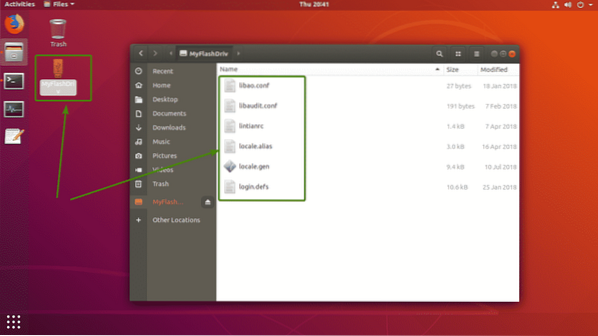
Nagu näete, töötab USB-mälupulk Windowsis suurepäraselt. Failidele, mille Linuxist kopeerisin, on juurdepääs.
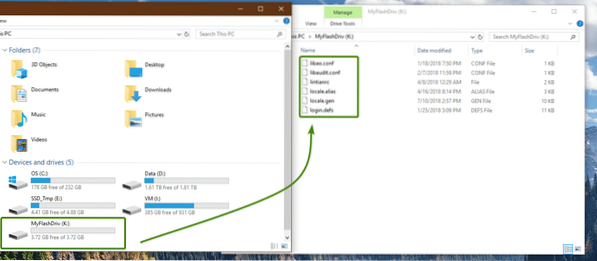
Nii loote Linuxis FAT (või FAT32) failisüsteeme. Täname selle artikli lugemise eest.
 Phenquestions
Phenquestions


